ドライバーウィザードオフライン版win7の使い方チュートリアル
- PHPz転載
- 2023-07-11 11:37:102050ブラウズ
多くのハードウェア メーカーは、ハードウェアのパフォーマンスを向上させるためにドライバーを更新します。私たちにとって、毎日 1 つずつ更新を見つけるのは面倒です。そこで、誰でも簡単にドライバーをインストールできるように、ドライバー インストール ソフトウェアが生まれました。 。ドライバー ウィザードのオフライン バージョン Win7 チュートリアルの使用方法を学びましょう。
1. まず、Driver Wizard の Web サイトから Driver Wizard ユニバーサル ネットワーク カード版のインストール パッケージをダウンロードします(約 200MB)ので、間違ってダウンロードしないように注意してください。ダウンロードしたドライバー ウィザードのユニバーサル ネットワーク カード バージョンを、更新されたドライバーをインストールする必要があるコンピューターにコピーします。導入の際は必ず下記キャンペーンを解除してください。
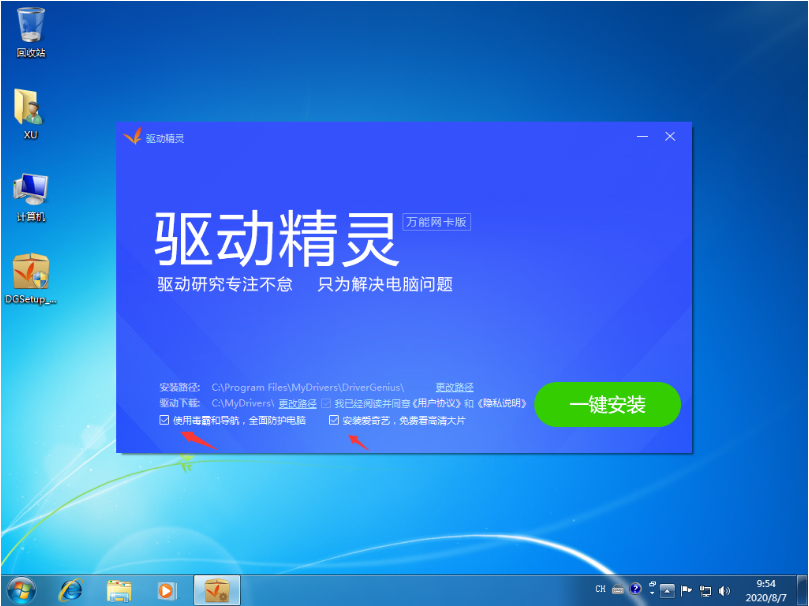
2. インストールが完了したら、ソフトウェアを直接開きます。コンピュータにネットワーク カード ドライバがない場合、ソフトウェアは有線ネットワーク カードをインストールするように求めるメッセージを表示し、ワイヤレス ネットワーク カード。通常、これら 2 つはラップトップにあります。すべてインストールする必要があります。デスクトップ コンピューターの場合は、有線ネットワーク カードの取り付けのみを検討できます。
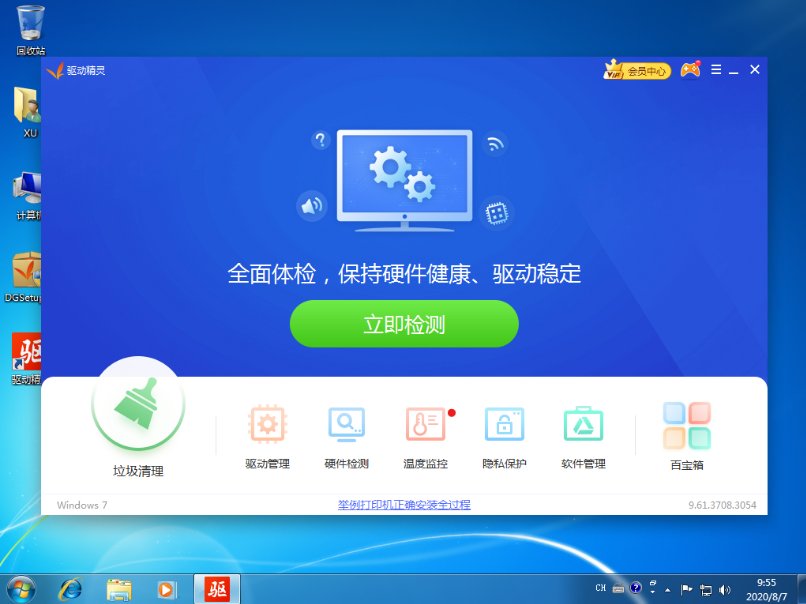
3. インターネットに正常に接続できたら、下のドライバー管理をクリックします。ドライバー管理では、ドライバー ウィザードが自動的にドライバーをスキャンします。更新する必要があります。通常はすべてを選択し、上部のワンクリック インストールを選択します。
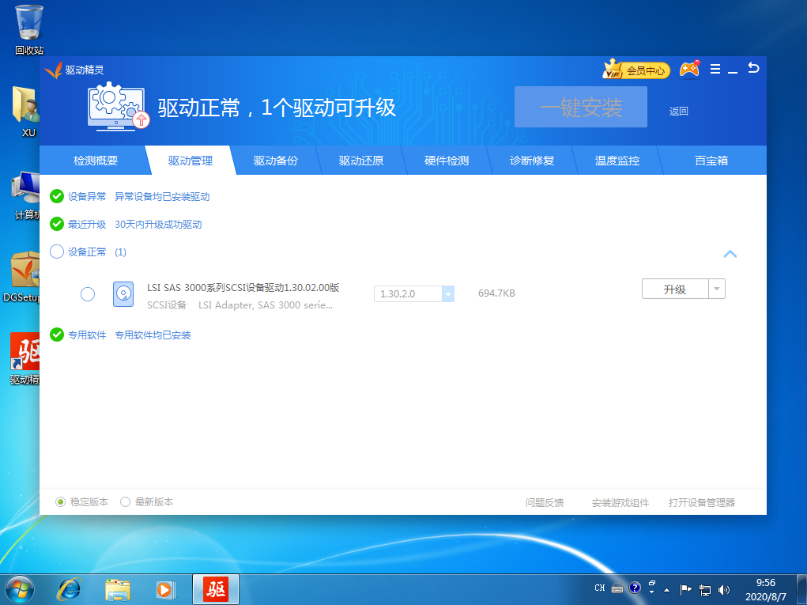
上記は、ドライバー ウィザードのオフライン バージョン win7 を使用するためのチュートリアルです。皆様のお役に立てれば幸いです。
以上がドライバーウィザードオフライン版win7の使い方チュートリアルの詳細内容です。詳細については、PHP 中国語 Web サイトの他の関連記事を参照してください。

